
Inhoud
- De standaardmanier om een screenshot van Android te maken
- Schermafbeeldingen maken op Android - Samsung-apparaten
- Smartphones met Bixby digitale assistent
- S Pen
- Palm vegen
- Smart Capture
- Smart Select
- Screnshots maken op Xiaomi-apparaten
- De meldingsschaduw
- Veeg met drie vingers
- Schermafbeeldingen maken op Huawei-apparaten
- Schermafbeeldingen maken op Sony-apparaten
- Schermafbeeldingen maken op HTC-apparaten
- Schermafbeeldingen maken op LG-apparaten
- Snel bericht
- Luchtbeweging
- Capture +
- Opties van derden
- Gevolgtrekking

Er zijn momenten waarop je echt moet delen wat er op het scherm van je Android-apparaat staat. Dat is wanneer screenshots van pas komen, vastleggingen van wat er momenteel op uw scherm wordt weergegeven, opgeslagen als een afbeelding. App-ontwikkelaars maken veel screenshots om hun apps te documenteren. Schrijvers maken screenshots als aanvulling op hun online artikelen. Sommige gamers maken screenshots van hun spelsessies. We zijn er zeker van dat u uw eigen unieke redenen heeft om ook screenshots te willen maken.
Het goede nieuws is dat het maken van Android-screenshots een heel gemakkelijke taak is. Je kunt het geblinddoekt doen. Weet jij hoe? In deze gids laten we u zien hoe u een screenshot maakt in Android.
De standaardmanier om een screenshot van Android te maken

Bij het maken van een screenshot worden meestal twee knoppen op uw Android-apparaat ingedrukt; normaal gesproken het volume lager en de aan / uit-knop. Op andere apparaten moet u mogelijk de combo home-knop + aan / uit-knop gebruiken. Hoe dan ook, druk tegelijkertijd op de twee knoppen en houd deze even vast.
Wanneer op de rechtercombinatie wordt gedrukt, knippert het scherm van uw apparaat, meestal vergezeld van een camerasluitergeluid. Soms verschijnt er een pop-up- of meldingsmelding die suggereert dat de screenshot is gemaakt.
Ten slotte kunt u met elk Android-apparaat dat wordt geleverd met Google Assistant schermafbeeldingen maken met alleen spraakopdrachten. Zeg gewoon 'Oké, Google' en vervolgens 'maak een screenshot'.

Deze drie methoden zouden alles moeten zijn wat je nodig hebt voor de meeste Android-apparaten. Er kunnen echter enkele uitzonderingen zijn.
Fabrikanten van Android-apparaten bevatten vaak extra en unieke manieren om schermafbeeldingen op uw apparaat te maken. U kunt bijvoorbeeld een screenshot maken van de Galaxy Note-serie met behulp van de S Pen. Andere fabrikanten hebben ervoor gekozen om de standaardmethode volledig te vervangen en in plaats daarvan hun eigen methode te gebruiken.
Dus als u wilt weten hoe u screenshots maakt op Android-apparaten met unieke methoden, vindt u hieronder uw apparaat!
Schermafbeeldingen maken op Android - Samsung-apparaten
Zoals gezegd, zijn er een aantal fabrikanten en apparaten die hebben besloten om rogue te gaan en hun eigen methoden voor het maken van screenshots op Android te introduceren. In sommige gevallen zijn dit alternatieven die kunnen worden gebruikt naast de belangrijkste drie besproken methoden. In andere gevallen vervangen ze de standaard Android-opties volledig. U vindt de meeste voorbeelden hieronder.
Smartphones met Bixby digitale assistent

Als u een recentere vlaggenschiptelefoon van Samsung Galaxy bezit, zoals de Galaxy S9 of Galaxy Note 9, is de Bixby digitale assistent vooraf geïnstalleerd. Het kan worden gebruikt om een screenshot te maken, alleen met uw spraakopdracht. Het enige wat u hoeft te doen is naar het scherm te gaan waar u de screenshot wilt maken en, als u het correct hebt geconfigureerd, eenvoudigweg "Hey Bixby" te zeggen. Wanneer de assistent begint te werken, zeg je gewoon "Maak een screenshot" en dat zal het doen. U kunt de opgeslagen opname bekijken in de app Galerij van uw telefoon.
Als uw Samsung-telefoon niet is geconfigureerd om het commando "Hey Bixby" te herkennen, houdt u de speciale Bixby-knop aan de zijkant van de telefoon ingedrukt en zegt u "Maak een screenshot" om het proces te voltooien.
S Pen

Op Samsung-apparaten die met de S Pen worden meegeleverd (bijvoorbeeld de Galaxy Note-serie), kunt u de stylus zelf gebruiken om een screenshot te maken. Trek de S Pen eruit en start Air Command (als dit niet automatisch gebeurt) en selecteer vervolgens Scherm schrijven. Gewoonlijk wordt de afbeelding na het maken van de screenshot onmiddellijk geopend voor bewerking. Vergeet niet om de bewerkte schermafbeelding naderhand op te slaan.
Palm vegen
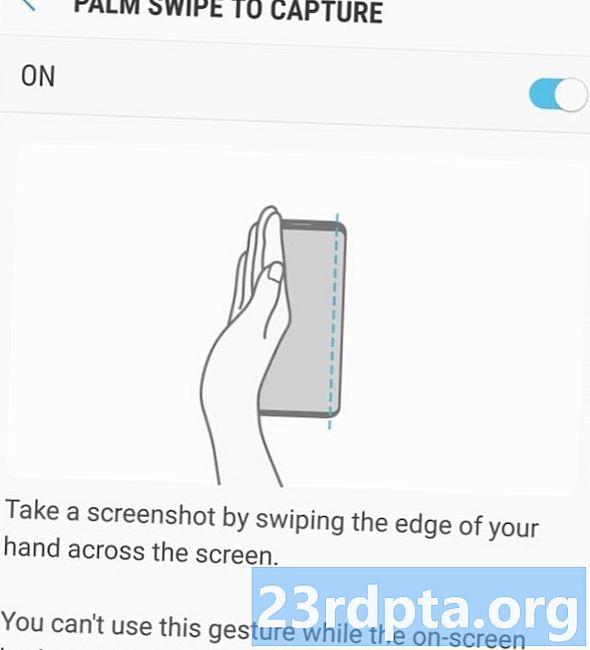
Op sommige Samsung-telefoons is er nog een andere manier om een screenshot te maken. Ga naar instellingenen tik vervolgens op Geavanceerde functies. Scroll naar beneden om een te zien Palm vegen om vast te leggen optie schakelen, en als deze niet is ingeschakeld, tikt u erop om een beschrijving te bekijken en in te schakelen. Als u vervolgens een screenshot wilt maken met deze methode, plaatst u uw hand verticaal op de rechter- of linkerrand van het smartphonescherm en veegt u vervolgens over het scherm. Het scherm zou dan moeten knipperen en er zou een melding moeten verschijnen dat een screenshot is gemaakt van wat er op dat scherm werd getoond. U kunt de schermafbeelding bekijken door op de melding te tikken of door naar uw Gallery-app te gaan.
Ook rood:Een screenshot maken op de Samsung Galaxy S10-telefoons
Smart Capture
Toen Samsung besloot hoe screenshots op Android te maken, ging het echt helemaal uit! Met Slim vastleggen kunt u een hele webpagina pakken, in plaats van alleen wat er op uw scherm staat. Maak een normale schermafbeelding met een van de bovengenoemde technieken en selecteer vervolgens "Scroll capture" en blijf erop tikken om naar beneden te scrollen. Dit voegt effectief meerdere afbeeldingen samen.
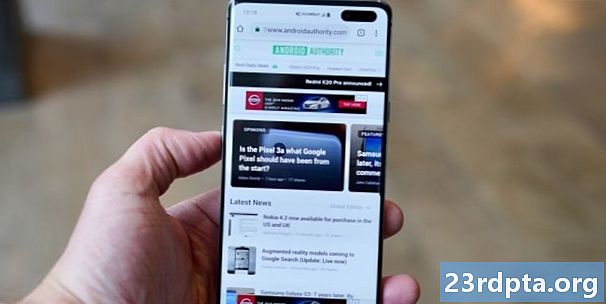
Smart Select
Met Smart Select kunt u alleen specifieke delen van wat er op uw scherm staat vastleggen, ovale schermgrepen maken of zelfs korte GIF's maken van films en animaties!
Open Smart Select door het Edge Panel uit te schuiven en vervolgens de optie "Smart Select" te kiezen. Kies nu de vorm en gebruik vervolgens uw vinger of stylus om het gebied te selecteren dat u wilt vastleggen. Mogelijk moet u deze functie eerst inschakelen in de instellingen door naar te gaanInstellingen> Weergave> Edge Screen> Edge Panels.
Screnshots maken op Xiaomi-apparaten

Xiaomi-apparaten geven je opnieuw alle gebruikelijke opties als het gaat om het maken van screenshots, terwijl ze ook een aantal eigen methoden gebruiken. Want wie kan er met slechts één methode hun schermen vastleggen?
De meldingsschaduw
Net als een paar andere Android-skins biedt MIUI snelle toegang tot screenshots vanuit de meldingsschaduw. Trek aan de bovenkant van het scherm naar beneden en zoek de screenshot-optie in het menu.
Veeg met drie vingers
Veeg vanaf elk scherm eenvoudig drie vingers omlaag over het scherm op een Xiaomi-apparaat en het maakt een opname van het scherm. Gemakkelijk!
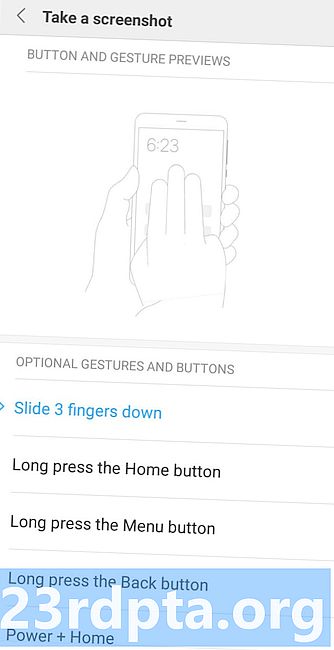
Je kunt ook naar de instellingen springen en een reeks verschillende snelkoppelingen toewijzen, als je dat liever hebt. Deze omvatten lang drukken op de startknop of andere gebaren gebruiken.
Schermafbeeldingen maken op Huawei-apparaten
Huawei-apparaten bieden allemaal dezelfde standaardopties als de meeste Android-apparaten, maar laten je ook screenshots maken met je knokkels! Schakel de optie in de instellingen in door naar te gaanMotion Control> Smart Screenshoten schakel vervolgens de optie in. Klop dan gewoon twee keer op het scherm met je knokkels en pak het scherm. U kunt de opname vervolgens bijsnijden zoals u wilt.
Schermafbeeldingen maken op Sony-apparaten

Op Sony-apparaten vindt u een screenshot-optie in het stroommenu. Druk gewoon lang op de aan / uit-knop, wacht tot het menu verschijnt en selecteer Screenshot maken om een screenshot van het huidige scherm te maken. Dit kan een handige methode zijn, vooral als het moeilijk is om combo's van fysieke knoppen in te drukken.
Schermafbeeldingen maken op HTC-apparaten
Nogmaals, HTC laat je schermafbeeldingen maken met behulp van alle normale methoden. Als uw apparaat echter Edge Sense ondersteunt, kunt u dat ook gebruiken. Ga gewoon naar de instellingen om te wijzigen wat kort of lang knijpen het apparaat doet door te gaanInstellingen> Edge Sense> Short squeeze instellenofStel squeeze & hold-actie in.
Schermafbeeldingen maken op LG-apparaten

Hoewel u de standaardmethoden kunt gebruiken om schermafbeeldingen te maken op LG-apparaten, zijn er ook een paar andere opties.
Lees ook:Hoe maak je een screenshot op de LG G8 ThinQ
Snel bericht
Je kunt ook een screenshot maken met Quick Memo, waarmee je direct doodles kunt maken en maken op je screenshots. Schakel gewoon Snelle memo uit de meldingsschaduw. Eenmaal ingeschakeld, zal de bewerkingspagina verschijnen. U kunt nu notities en krabbels op het huidige scherm schrijven. Tik op het diskettepictogram om uw werk op te slaan.
Luchtbeweging
Het lijkt erop dat LG er nog een is die leuk heeft nagedacht over het maken van screenshots op Android. Een andere optie is om Air Motion te gebruiken. Dit werkt met de LG G8 ThinQ en omvat het gebruik van de ingebouwde ToF-camera (time-of-flight) om luchtgebaren te herkennen. Zwaai gewoon met uw hand over het apparaat totdat u het pictogram ziet dat aangeeft dat het het gebaar heeft herkend. Knijp vervolgens in de lucht door uw vingertoppen bij elkaar te brengen en ze vervolgens weer uit elkaar te trekken.

Capture +
Niet genoeg opties voor jou? Een andere manier om screenshots op de LG G8 te maken, is door de meldingsbalk te openen en vervolgens op het pictogram Capture + te tikken. Hiermee kunt u normale schermafbeeldingen maken, evenals uitgebreide schermafbeeldingen. Je kunt dan ook annoteren met de screenshots.
Opties van derden
Bent u niet tevreden met het maken van screenshots op Android op de standaard manier? Dan kunt u altijd proberen extra apps te installeren die u meer opties en functionaliteit bieden. Enkele goede voorbeelden zijn Screenshot Easy en Super Screenshot. Deze apps hebben geen root nodig en laten je dingen doen zoals het opnemen van je scherm en het instellen van een reeks verschillende triggers. Je kunt zelfs je eigen screenshot-methoden instellen met Tasker!
Gevolgtrekking
Zoals je kunt zien, is het maken van een Android-screenshot eenvoudig en er zijn veel manieren om dit te doen. Met screenshots kunt u eenvoudig wat er op uw Android-apparaat staat met iedereen delen. Welk Android-apparaat bezit u? Hoe maak je er screenshots van? Deel uw screenshooting-verhalen in de reacties.


